文章詳情頁
Win7中將打印機服務打開具體操作步驟
瀏覽:70日期:2022-12-14 11:24:47
很多的用戶們都在使用Win7,不過你們曉得Win7中如何將打印機服務打開呢?下文就為你們帶來了Win7中將打印機服務打開的具體操作方法。

1、在開始---搜索框輸入cmd(或者windows+R調出運行框輸入cmd);
2、在運行程序框里面輸入:services.msc,點擊回車即可調出服務窗口;
3、在服務窗口內找到print spoole,點擊右鍵開啟服務即可;
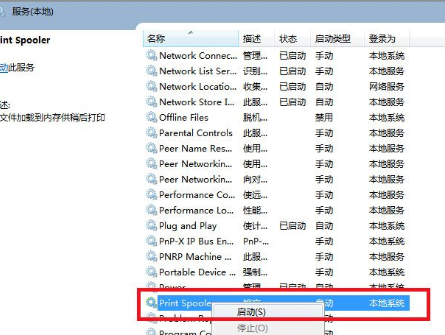
4、在設備和打印機界面選擇添加打印機,按照彈出的步驟依次點擊下一步(注意:安裝驅動一定要使用瀏覽,直接安裝下載好的驅動);
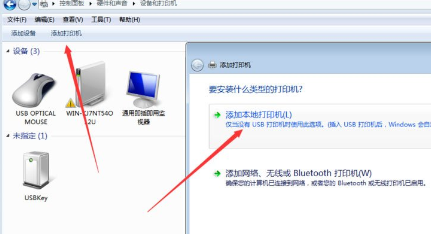
5、安裝完成后設備和打印機區域會顯示出你安裝的打印機的圖標,左鍵點擊打印機----右鍵選擇打印機屬性-----選擇適合打印機的端口(我的是usb口),點擊應用;
6、上面的√表示你可以使用了,去試下打印吧!
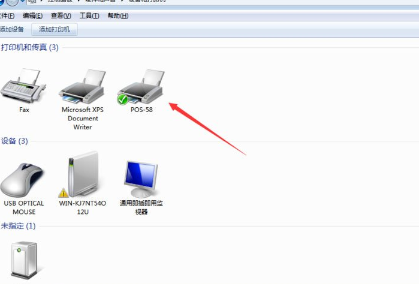
根據上文描述的Win7中將打印機服務打開的具體操作方法,你們是不是都學會啦!
相關文章:
1. 如何一鍵關閉所有程序?Windows系統電腦快捷關閉所有程序教程2. Win10如何安裝?Win10安裝教程3. Win7系統任務管理器已被系統管理員停用怎么辦?4. Win10任務欄不會隱藏怎么辦?Win10隱藏任務欄教程5. Win10提示“未授予用戶在此計算機上的請求登錄類型”怎么辦?6. Win7怎么升級正版Win10?最全Win7免費升級正版Win10教程7. Win10怎么卸載virtualbox?Win10升級提示立即卸載virtualbox怎么卸載?8. 非uefi怎么安裝Win11?非uefi安裝Win11的方法教程9. Windows 10傳遞優化功能可以關閉嗎?10. Win10 20H2文件夾隱藏了怎么顯示?
排行榜

 網公網安備
網公網安備